wps如何设置一二三级标题目录(wps如何设置一二三级标题目录格式)
在日常办公和学术写作中,目录的重要性不言而喻。WPS Office 是一款非常流行的办公软件,它提供了丰富的功能来帮助用户设置文档的格式,其中包括一二三级标题目录的设置。本文将详细介绍如何在 WPS 中设置一二三级标题目录,以便于读者更好地管理和阅读文档。
首先,我们需要了解什么是标题。在 WPS 文字中,标题通常用于显示文档的主要结构,包括章节和子章节的内容。标题的层级关系通过大小、粗细及编号等方式显示,一般分为三级:一级标题、二级标题和三级标题。
要设置 WPS 的一二三级标题目录,首先需要正确使用标题样式。以下是详细的步骤:
1. 打开 WPS 文字文档:首先,打开您需要编辑的 WPS 文字文档。
2. 应用标题样式:选择您需要作为一级标题、二级标题和三级标题的文本,并在顶部的工具栏中找到“样式”选项。在这里,您可以选择“标题 1”作为一级标题,“标题 2”作为二级标题,“标题 3”作为三级标题。设置完成后,相应的文本将会自动格式化。
3. 调整标题格式:如有需要,您可以手动调整标题的字体、大小和颜色等,以使其符合您的文档风格。为了保留层次结构,建议一级标题使用较大的字号,二级标题适中,三级标题则可以稍小。
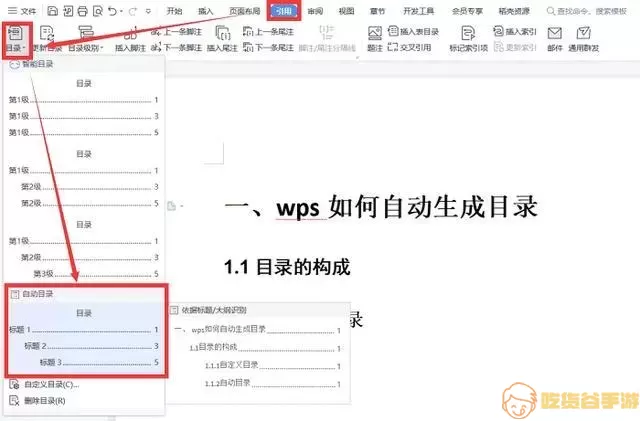
4. 插入目录:完成标题的设置后,接下来我们需要插入目录。在文档的开头或您希望插入目录的位置,点击“引用”选项卡,在下拉菜单中选择“目录”。WPS 提供了几种目录样式,您可以根据自己的需求选择一个合适的目录样式。
5. 更新目录:如果您后续对文档进行了修改(例如添加、删除或更改标题),则需要更新目录。只需右键点击现有目录,选择“更新字段”,然后选择合适的更新选项即可。
通过以上步骤,您就完成了在 WPS 中设置一二三级标题和目录的操作。这样的结构不仅能够提高文档的可读性,也能够让读者更方便地查找到需要的信息。
此外,值得注意的是,如果文档使用了分节或者不同的页面布局,您可能需要分别为每个部分设置标题样式,并确保每个部分的目录能够正确更新。
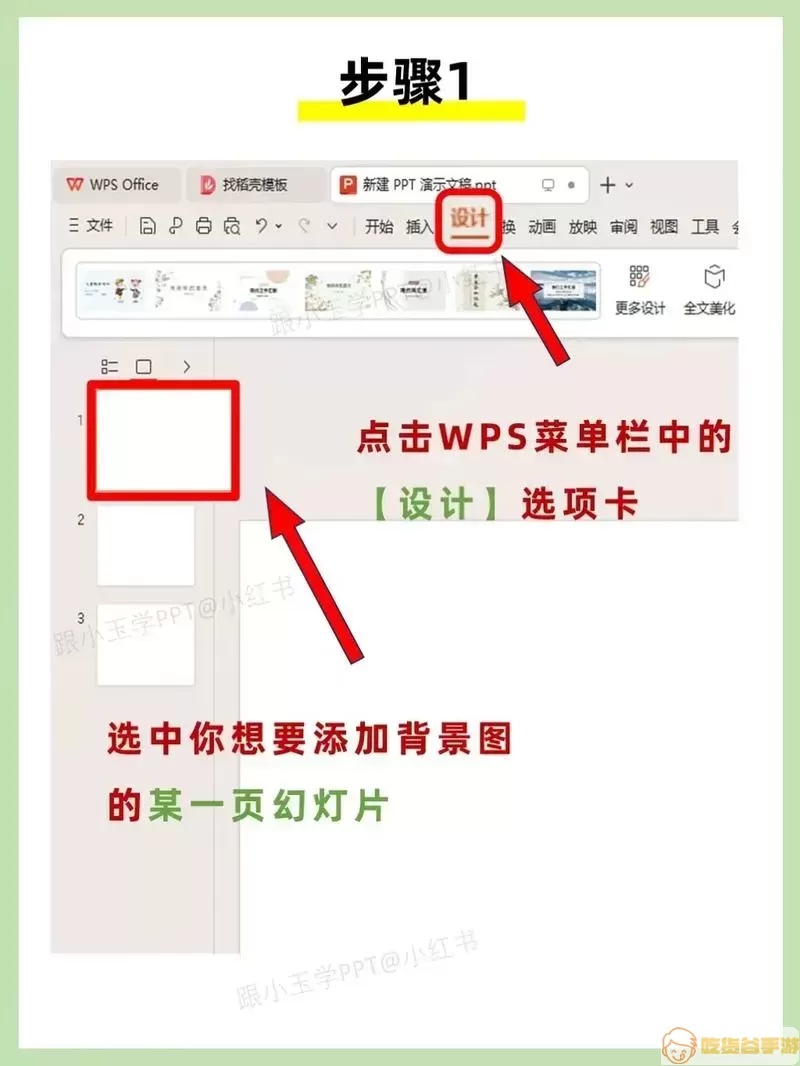
总结而言,WPS 提供了便捷的功能来设置和管理标题和目录。通过合理的标题设置与目录插入,您可以使文档看起来更加专业,提高信息的组织性。这对于报告、论文、书籍以及其他类型的文档创作都是极为重要的。希望本文的内容能对您在使用 WPS 过程中有所帮助,让您的文档更加规范和易于阅读。
